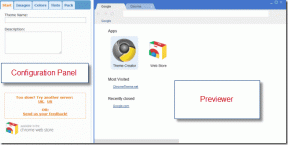Windows 10'da Kullanıcı Profili Klasörünü Yeniden Adlandır
Çeşitli / / November 28, 2021
Kullanıcı profili, Windows 10'un bir ayar ve tercihler koleksiyonunu depoladığı ve bir kullanıcı hesabını o belirli hesap için göründüğü şekilde yaptığı bir yerdir. Tüm bu ayarlar ve tercihler, C:\Kullanıcılar\Kullanıcı_adı içinde bulunan Kullanıcı Profili klasörü adlı bir klasörde saklanır. Ekran koruyucular, masaüstü arka planı, ses ayarları, ekran ayarları ve diğer özellikler için tüm ayarları içerir. Kullanıcı Profili ayrıca kullanıcıların Masaüstü, Belgeler, İndirme, Sık Kullanılanlar, Bağlantılar, Müzik, Resimler vb. kişisel dosya ve klasörlerini içerir.

Windows 10'da yeni bir kullanıcı hesabı eklediğinizde, bu hesap için otomatik olarak yeni bir kullanıcı profili oluşturulur. Kullanıcı profili otomatik olarak oluşturulduğundan, Kullanıcı Profili klasörünün adını belirleyemezsiniz, bu nedenle bu eğitim size Windows 10'da Kullanıcı Profili Klasörünün Nasıl Yeniden Adlandırılacağını gösterecektir.
Windows 10'da Kullanıcı Profili Klasörünü Yeniden Adlandır
Emin ol bir geri yükleme noktası oluştur sadece bir şeyler ters giderse diye.
1. Kullanıcı profili klasörünün adını değiştirmek istediğiniz kullanıcı hesabından çıkış yapın.
2. Şimdi herhangi birinde oturum açmanız gerekiyor yönetici hesabı (bu yönetici hesabını değiştirmek istemezsiniz).
Not: Bir yönetici hesabına erişiminiz yoksa, yerleşik Yönetici'nin Windows'ta oturum açmasını ve bu adımları gerçekleştirmesini sağlayabilirsiniz.
3. Komut İstemi'ni açın. Kullanıcı bu adımı arayarak gerçekleştirebilir. 'cmd' ve ardından Enter'a basın.

4. Aşağıdaki komutu cmd'ye yazın ve Enter'a basın:
wmic useraccount adı, SID olsun

5. not edin hesabın SID'si kullanıcı profili klasörünün adını değiştirmek istiyorsunuz.
6. Windows Tuşu + R'ye basın ve ardından yazın regedit ve Kayıt Defteri Düzenleyicisi'ni açmak için Enter'a basın.

7. Aşağıdaki kayıt defteri anahtarına gidin:
HKEY_LOCAL_MACHINE\SOFTWARE\Microsoft\Windows NT\CurrentVersion\ProfileList
8. Sol bölmeden, SID'yi seçin 5. adımda not ettiğiniz, ardından sağ pencerede bölmeye çift tıklayın ProfilGörüntü Yolu.

9. Şimdi, Değer verisi alanı altında, kullanıcı profili klasörünün adını değiştir tercihlerinize göre.

Örneğin: Eğer öyleyse C:\Kullanıcılar\Microsoft_Windows10 o zaman değiştirebilirsin C:\Kullanıcılar\Windows10
10. Kayıt Defteri Düzenleyicisi'ni kapatın ve ardından Windows Tuşu + E Dosya Gezgini'ni açmak için
11. şuraya gidin: C:\Kullanıcılar\ Windows Dosya Gezgini'nde.
12. üzerine sağ tıklayın kullanıcı profili klasörü ve 9. adımda yeniden adlandırdığınız profilin yeni yoluna göre yeniden adlandırın.

13. Her şeyi kapatın ve değişiklikleri kaydetmek için bilgisayarınızı yeniden başlatın.
Tavsiye edilen:
- Windows 10'da Hesabınıza PIN Nasıl Eklenir
- Windows 10'da Parolanızı Sıfırlama
- Windows 10'da Tüm Kullanıcılar için Varsayılan Kullanıcı Oturum Açma Resmini Ayarla
- Windows 10'da Resimli Parola Nasıl Eklenir
Başarıyla öğrendiğin bu Windows 10'da Kullanıcı Profili Klasörü Nasıl Yeniden Adlandırılır ancak bu eğitimle ilgili hala herhangi bir sorunuz varsa, bunları yorum bölümünde sormaktan çekinmeyin.